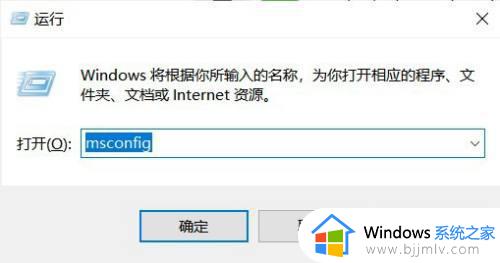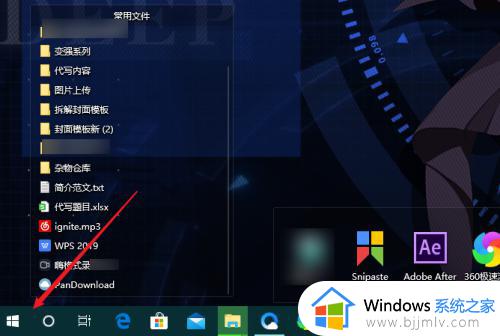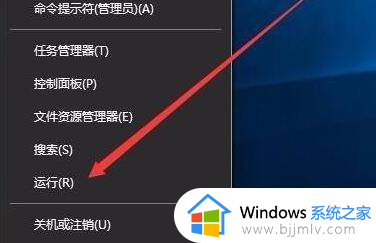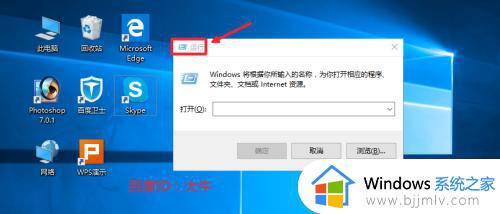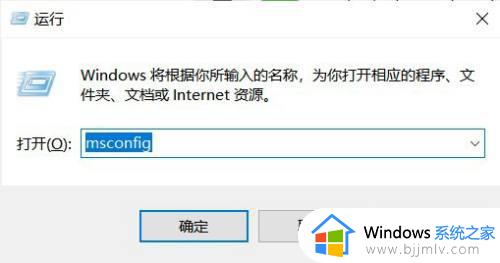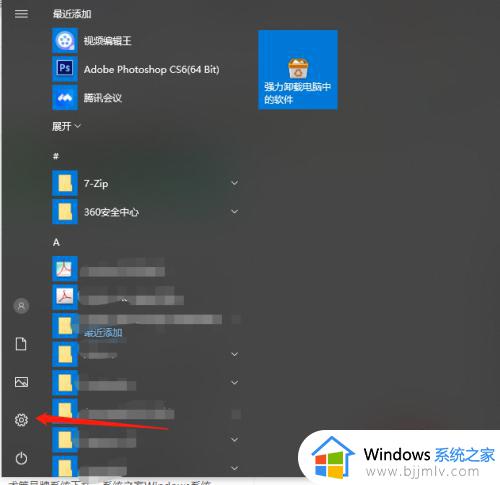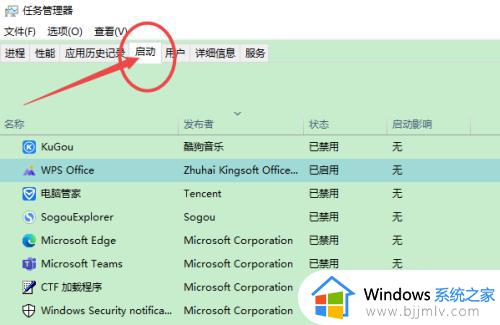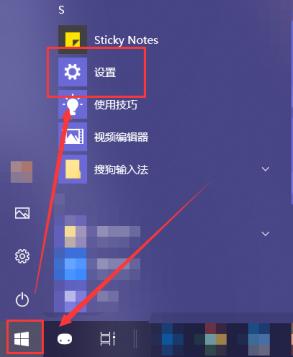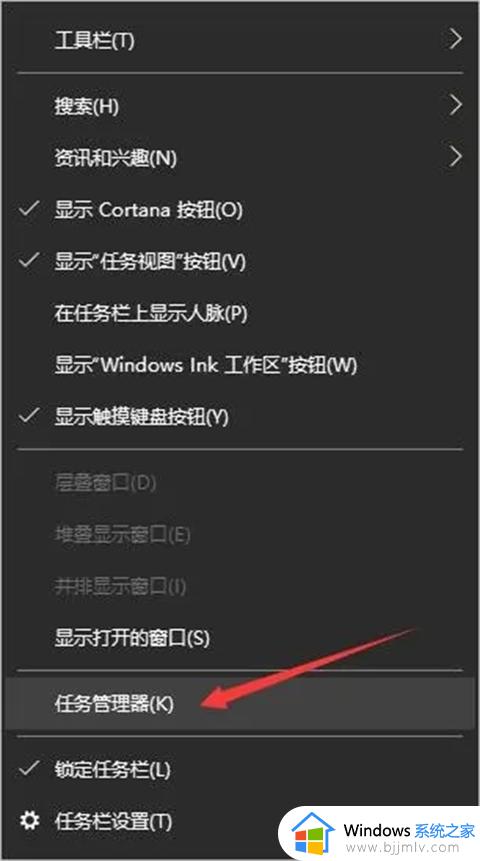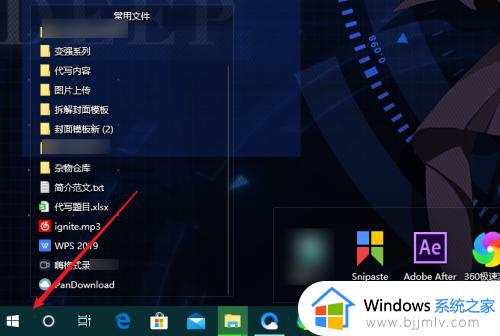win10关闭自动启动教程 win10如何关闭自动启动
更新时间:2023-10-07 10:17:10作者:skai
在我们的win10操作系统开机时,经常都会有许多的默认程序进行启动,导致我们开机速度变慢,因此我们有些小伙伴就想要知道怎么将一些没用的开机程序进行关闭,下面小编就带着大家一起来看看win10关闭自动启动教程,感兴趣的小伙伴就快点跟着小编一起来操作吧,希望对你有帮助。
具体方法:
1、按下电脑键盘的Windows(有窗口小图标的键)+R组合键,在运行框中输入msconfig命令,然后点击确定。
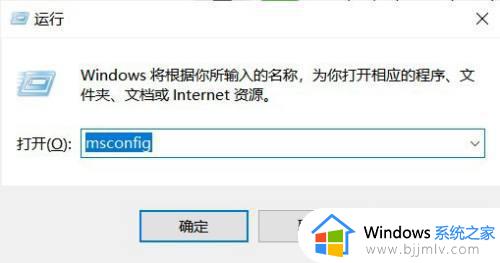
2、选择【启动】选项卡,点击【打开任务管理器】。
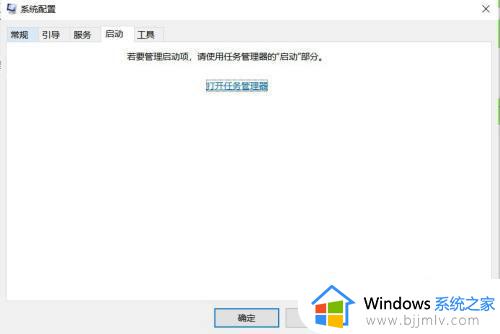
3、在任务管理器中的启动程序上点击右键,选择禁用,重启后开机就不会启动了。
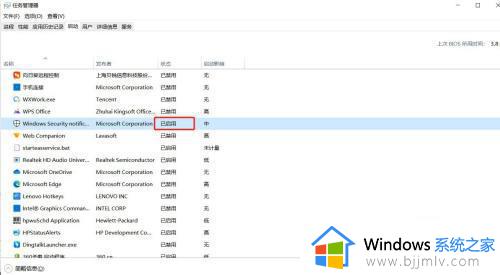
以上全部内容就是小编带给大家的win10关闭自动启动教程详细内容分享啦,小伙伴们如果你们有需要的话可以参照小编的内容进行操作,希望对你有帮助。